

浅谈CM CANopenS7-1200 PLC的CANopen连接
工业控制
描述
AGV 小车的基础控制

HMS Industrial Networks 的 CM CANopen 模块与 Siemens 的 S7-1200 PLC 的 TIA Portal 配置示例。在此示例中,使用了 1214C 类型的 CPU,但该示例也可以应用于所有其他 PLC 类型。要运行此示例,必须已安装可从 https://www.ixxat.com/technical-support/resources/downloads-and-documentation?ordercode=021620-B下载的 HSP 文件。
打开 TIA Portal 程序并通过单击屏幕左侧的“创建新项目”开始一个新项目。

2. 输入项目名称和项目存储路径,可选择包含作者和描述性注释等信息。按“创建”。
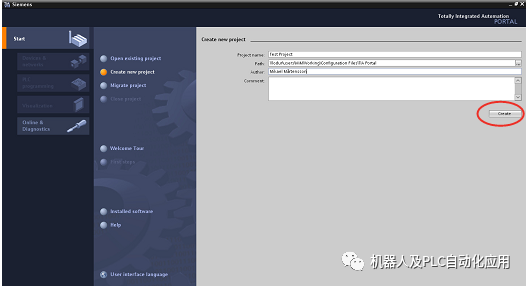
3. 选择左侧的“设备和网络”,然后按“添加新设备”。
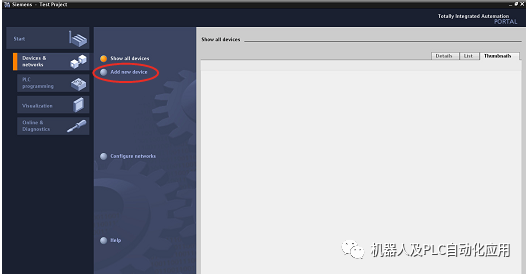
4. 选择配置中使用的 PLC 类型。选择正确的软件版本并可选择输入 PLC 的名称(默认 PLC_1)。按“添加”。
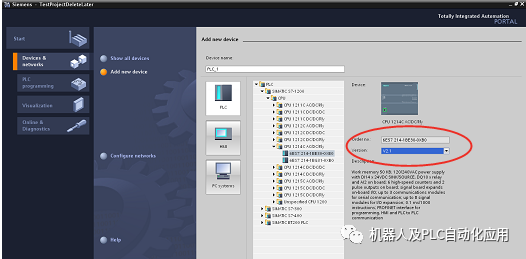
5. 如图所示,在列表中选择CM CANopen模块。将模块的一个实例拖放到 PLC 模块的左侧。
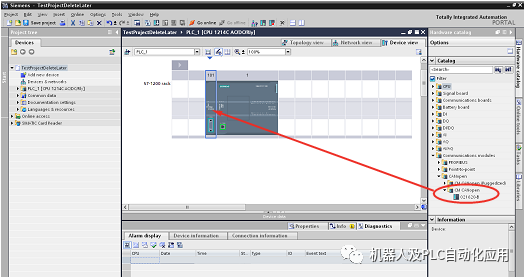
6. 双击 PLC 上的以太网连接器并为 PLC 输入正确的 IP 地址。
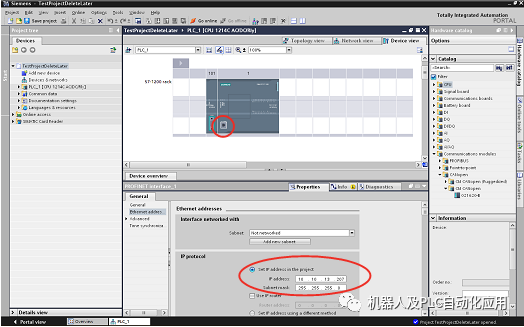
7. 双击CM CANopen模块的连接器,选择模块参数选项卡。在参数列表中输入值。请注意,这些参数对 CANopen 网络上的模块有效。
在本例中,用于 S7-1200 的 CM CANopen 模块被配置为 CANopen 管理器。
CANopen 网络上的节点号为 1。CANopen 波特率设置为 500 kbit/s,输入数据大小和输出数据大小均设置为 32 字节。
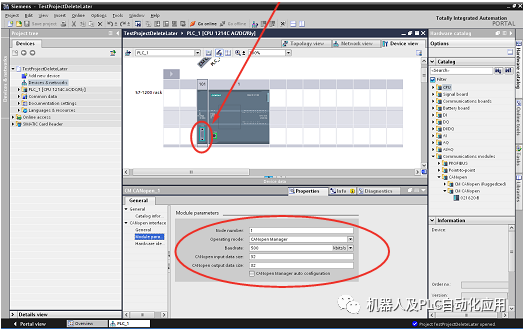
8. 配置现已完成,可以下载到 S7-1200 设备。要下载软件配置,请选择右侧的 PLC_1,然后选择“在线”>“下载到设备”。要下载硬件配置,请右键单击树中的设备并选择“下载到设备”>“全部”。
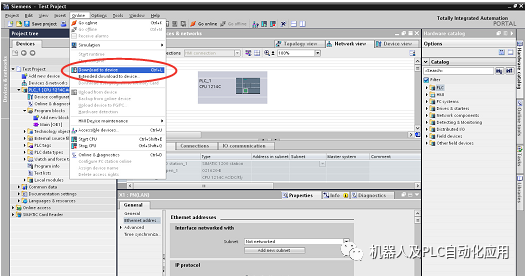
9. 选择您正在使用的 PG/PC 接口(在此示例中为 PN/IE)和您 PC 上的以太网接口(在此示例中为 Intel 82577...)。如果在网络上找到之前输入的 IP 地址,请按“加载”下载到您的设备。如果没有,请从“目标子网中的可访问设备”窗口中的可用列表中选择正确的设备。如果设备在另一个子网上,并且在此窗口中不可用,则必须选中“显示所有可访问的设备”复选框。
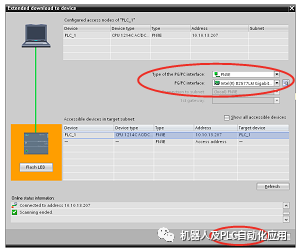
10.如果下载成功,将出现以下屏幕询问PLC是否应该启动。按完成,PLC 将开始运行下载的空程序。
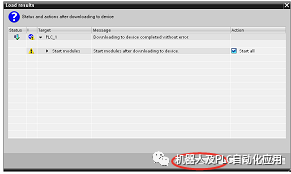
11.模块配置完成,可以开始PLC编程了。
编辑:黄飞
-
配置案例丨Profinet转Canopen网关连接施耐德变频器2023-04-12 0
-
西门子1200系列PLC的CANopen通信解决方案2022-03-22 12703
-
CM CANopenS7-1200 PLC的CANopen主站/从站模块2022-06-13 7408
-
Profinet转Canopen网关连接AGV电池配置案例2023-04-03 524
-
profinet转canopen网关连接施耐德变频器配置案例2023-04-12 859
-
Profinet转Canopen网关连接施耐德变频器2023-04-12 246
-
Profinet转Canopen网关连接MOTEC伺服2023-04-17 196
-
Profinet转Canopen网关连接MOTEC伺服配置案例2023-04-15 592
-
Profinet转canopen连接磁轨道2023-04-18 418
-
Profinet转Canopen网关连接SINEE变频器配置案例2023-04-20 627
-
Profinet转Canopen网关连接SINEE变频器案例2023-04-20 233
-
CANOPEN转PROFINET网关连接1200PLC的案例2023-07-05 547
-
配置案例-CanOpen转Profinet网关连接SD100伺服驱动器2023-08-31 463
-
CanOpen转Profinet网关连接SD100伺服驱动器与PLC配置案例2023-09-01 162
全部0条评论

快来发表一下你的评论吧 !

